在Word文档编辑过程中,合并单元格是一个常见的操作,特别是在制作复杂表格时。合并单元格可以帮助用户创建更简洁、更直观的表格布局。以下将详细介绍如何在Word中合并单元格,以及一些相关的注意事项和技巧。
### 一、打开Word文档并选择表格
首先,打开你需要编辑的Word文档。如果文档中还没有表格,可以通过点击“插入”选项卡中的“表格”按钮来创建一个新表格。选择表格时,可以根据需要设置行数和列数。
### 二、选择要合并的单元格
使用鼠标光标拖动选择你想要合并的多个单元格。确保这些单元格是相邻的,因为Word目前只支持合并相邻的单元格。如果选择的单元格不连续,可以先调整表格结构,使其相邻后再进行合并。
### 三、合并单元格的方法
1. **通过“布局”选项卡合并**:
在选择了需要合并的单元格后,点击“表格工具”下的“布局”选项卡。在“合并”组中,找到并点击“合并单元格”按钮。此时,选中的多个单元格就会合并成一个单元格。
2. **通过快捷键合并**:
合并单元格的快捷键是Alt+A+M。具体使用方法是:先按住键盘上的Alt键,然后按A键,最后按M键。需要注意的是,这个快捷键可能会与某些软件的截图热键冲突,如QQ和微信。如果遇到冲突,可以更改这些软件的快捷键,或者关闭软件后再使用。
3. **通过右键菜单合并**:
选中要合并的单元格后,右键点击选中的区域,在弹出的快捷菜单中选择“合并单元格”。
### 四、调整合并后的单元格
合并完成后,可能需要根据需要调整新单元格的大小、字体、颜色等属性。选中合并后的单元格,拖动边框可以调整其大小。同时,也可以通过“表格工具”中的“对齐方式”选项来调整文字的对齐方式。
### 五、注意事项
1. 合并单元格时,只有左上角单元格的数据会被保留,其他单元格的数据会被删除。
2. 合并单元格可能会改变表格的整体结构,尤其是在复杂的表格中。因此,在操作前请仔细规划。
3. 如果需要将Word文档转换为其他格式(如Excel、PDF等),合并单元格可能会导致兼容性问题。